Zagon pripomočka Wi-Fi Connection Assistant
Zaženite pripomoček Wi-Fi Connection Assistant, kot je prikazano spodaj.
V operacijskem sistemu Windows 11 v opravilni vrstici  (gumb Start) izberite Vse aplikacije (All apps) > Canon Utilities > Wi-Fi Connection Assistant.
(gumb Start) izberite Vse aplikacije (All apps) > Canon Utilities > Wi-Fi Connection Assistant.
 Opomba
Opomba
- V operacijskem sistemu Windows 10 izberite Start > (Vse aplikacije (All apps) > ) > Canon Utilities > Wi-Fi Connection Assistant.
- V operacijskem sistemu Windows 7 kliknite Start in izberite Vsi programi (All Programs), Canon Utilities, Wi-Fi Connection Assistant, nato pa Wi-Fi Connection Assistant.
Ko zaženete pripomoček Wi-Fi Connection Assistant, se prikaže sporočilo. Preverite sporočilo in izberite možnost Da (Yes). Pojavi se spodnji zaslon.
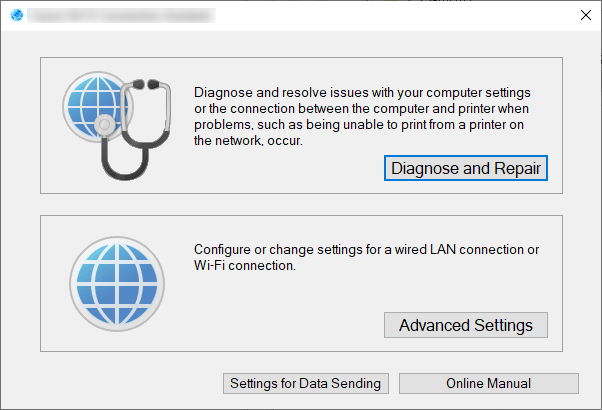
Na prikazanem zaslonu izberite Diagnosticiraj in popravi (Diagnose and Repair) ali Napredne nastavitve (Advanced Settings).
-
Če izberete možnost Diagnosticiraj in popravi (Diagnose and Repair):
-
Če izberete možnost Napredne nastavitve (Advanced Settings):
